主要的内容如下表。如有不清楚或认为不合理,欢迎随时指出,谢谢!
名称 | 英文 | 说明 |
快捷面板窗口 简称: 面板窗口、 主面板窗口 | Quick Panel Window | 用于显示和执行动作的窗口。是Quicker日常使用的主要界面。平时一般隐藏,在需要的时候通过某种设定的方式“激活”显示出来,点击某个按钮即可执行对应的动作。
|
激活面板 | Activate Quick Panel | 使用某个操作弹出快捷面板窗口的过程。 |
全局面板 | Global Panel | 快捷面板窗口的上半部分。 这部分的动作不会随当前使用的Windows应用改变。
|
上下文面板 | Context Panel | 快捷面板窗口的下半部分。 依据当前使用的Windows软件动态加载动作页面。
当在未创建“应用程序设置”的软件,或者未设置“动作页”的软件上弹出时,显示“通用”动作页。否则显示为该软件设置的动作页。 |
应用程序 | Application | 当前所使用的Windows软件。 Quicker依据此信息在上下文面板加载相应的动作页面。 |
应用程序设置 | Application Settings | 对某个应用程序设置的动作页面和其他选项。
|
动作页 | Action Page | 定义一页动作。 在特定版本中,每个应用程序可以定义多个动作页。 当您使用这个应用程序时,Quicker会自动加载这些动作页到上下文面板中。(点击查看大图)
|
动作按钮 | Action Button | 动作页面上的可以设置动作的小格子。
|
动作 | Action | 设置在动作按钮上,用于完成某个操作设计的动作小程序。 通常显示为一个图标和一个动作名称。
动作分为简单动作类型和组合动作类型。 |
共享动作 | Shared Action | 由用户分享的动作。其他用户可以通过链接安装。
|
动作库 (原“共享库”) | Action Store | 共享动作的数据库。用户可以把自己定义的动作分享并发布到共享库供其他人使用。
|
进程名 | Process | 通常是软件exe程序文件名去掉.exe的部分。如QQ.exe的进程名是QQ。 Quicker中可能会经常用到进程名的概念,因为某些操作只在某个软件处于活动状态的时候才有效。 |
轮盘菜单 | Circle Menu | 扩展的动作触发方式之一。 通过按住并滑动鼠标触发的一个轮状的动作选择菜单。 其优点是可以一次鼠标操作触发,也有助于建立位置-动作的关联,形成肌肉记忆。
|
扩展热键 | Power Hotkey | 将普通按键转换为控制键,再结合另外的一个或两个按键完成触发操作的功能。 彻底解决全局快捷键不够用的问题。 |
文本指令 | Text Command | 通过输入缩略语字符来快速触发动作。 |
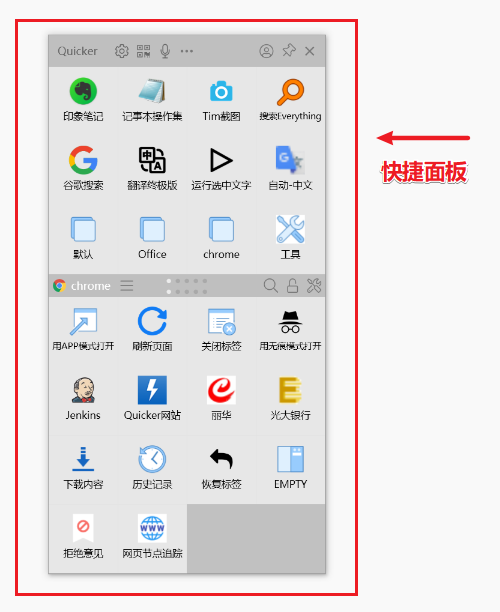
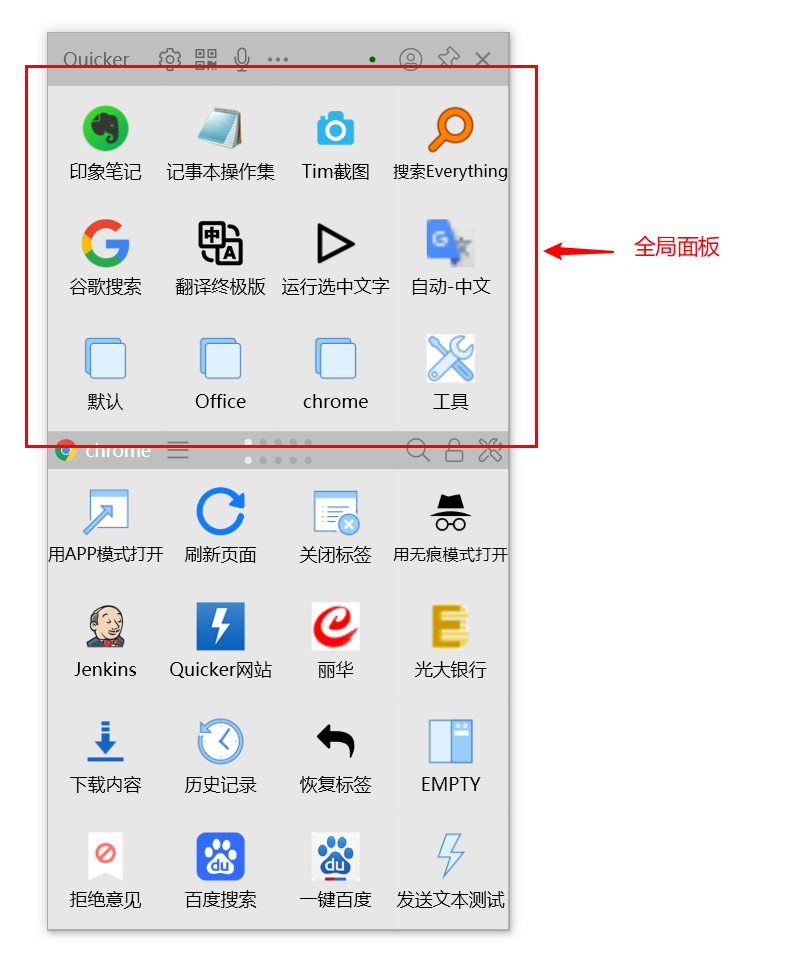
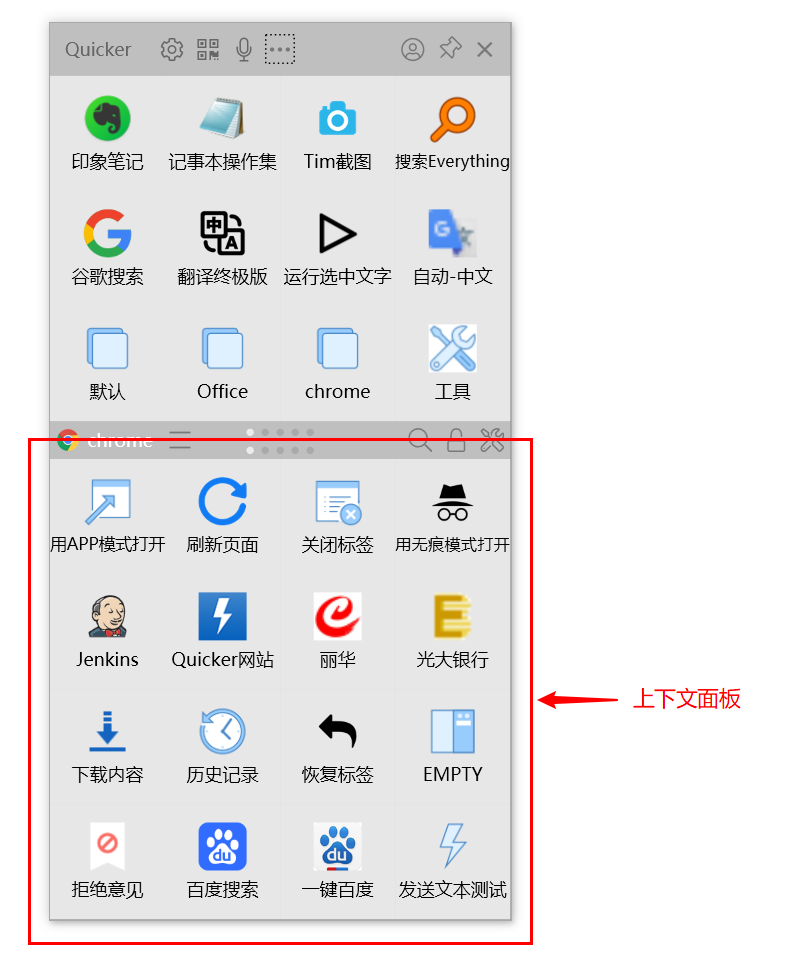
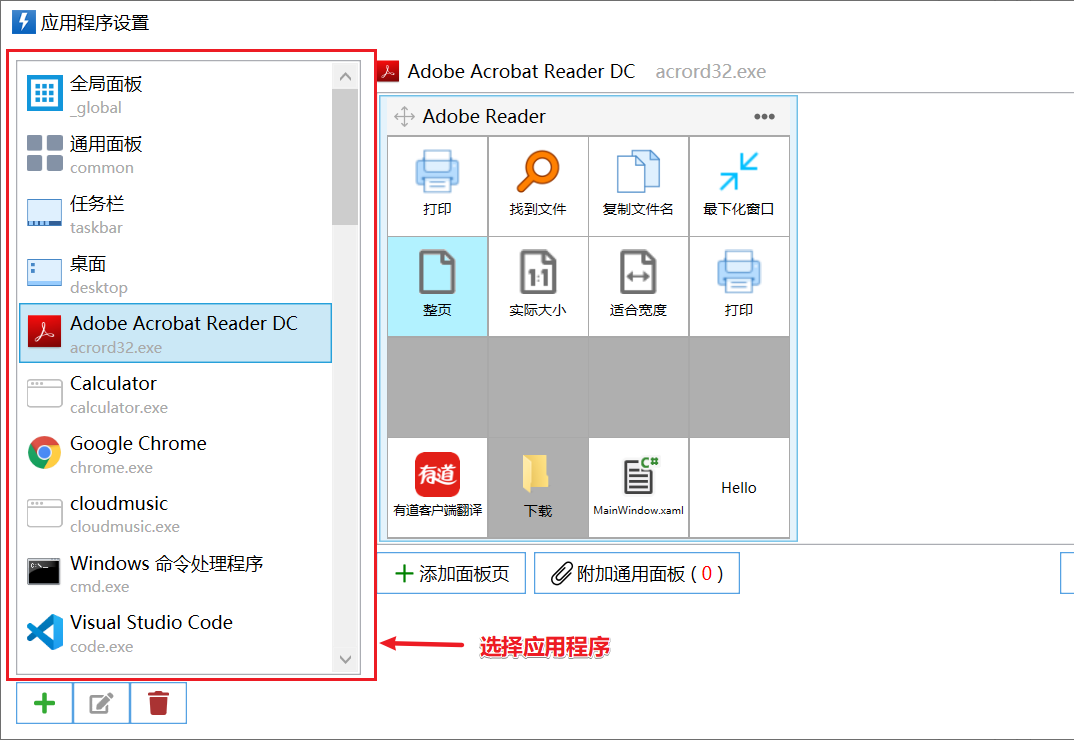
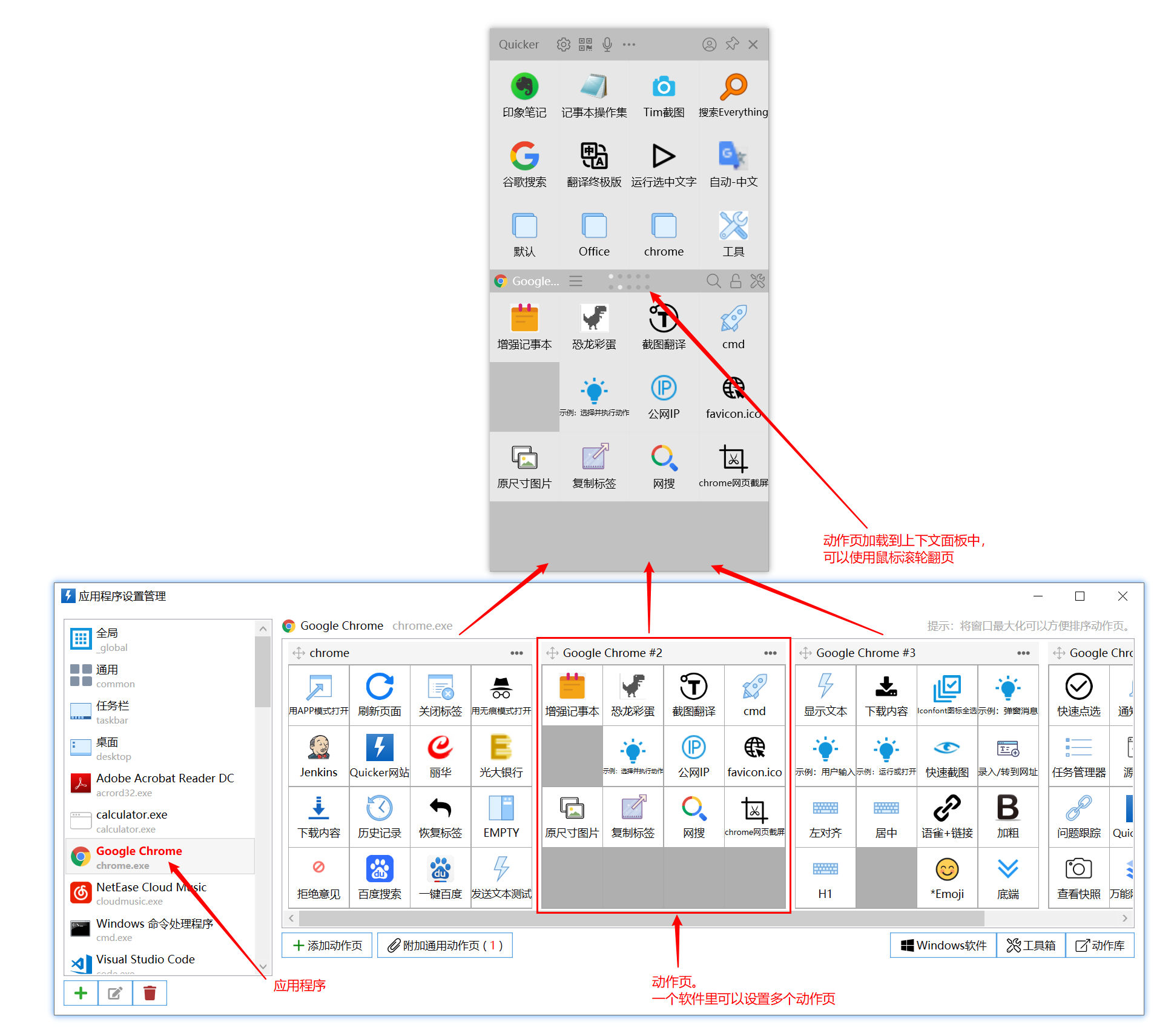
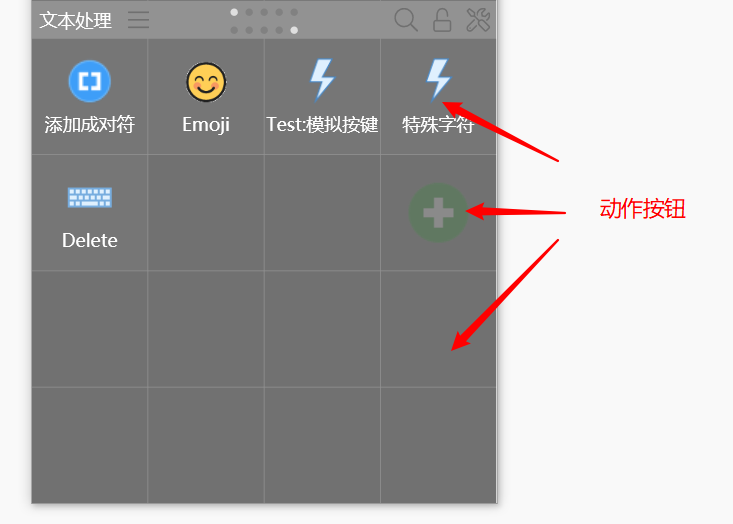
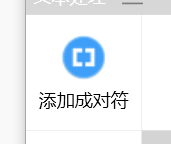
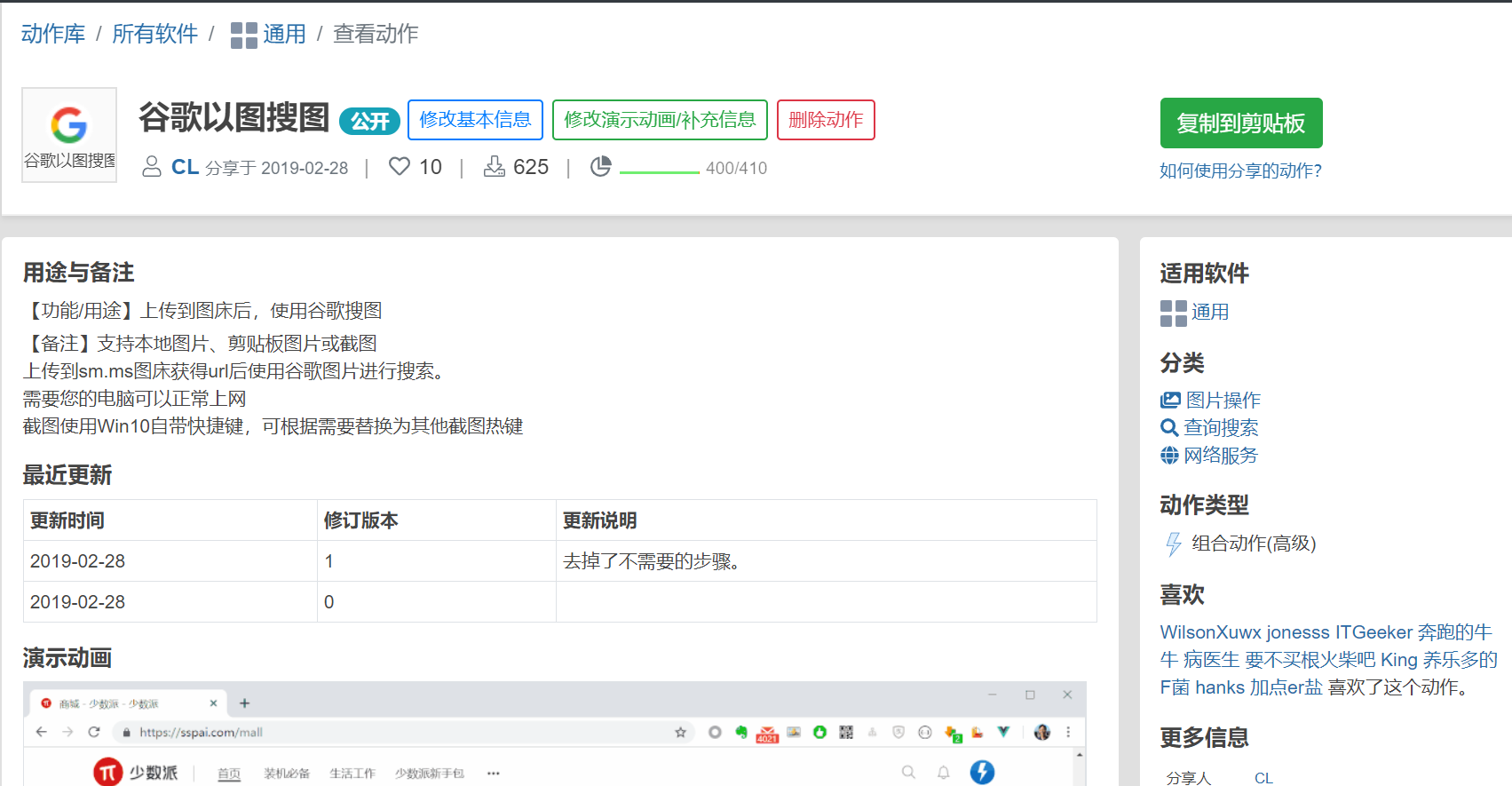
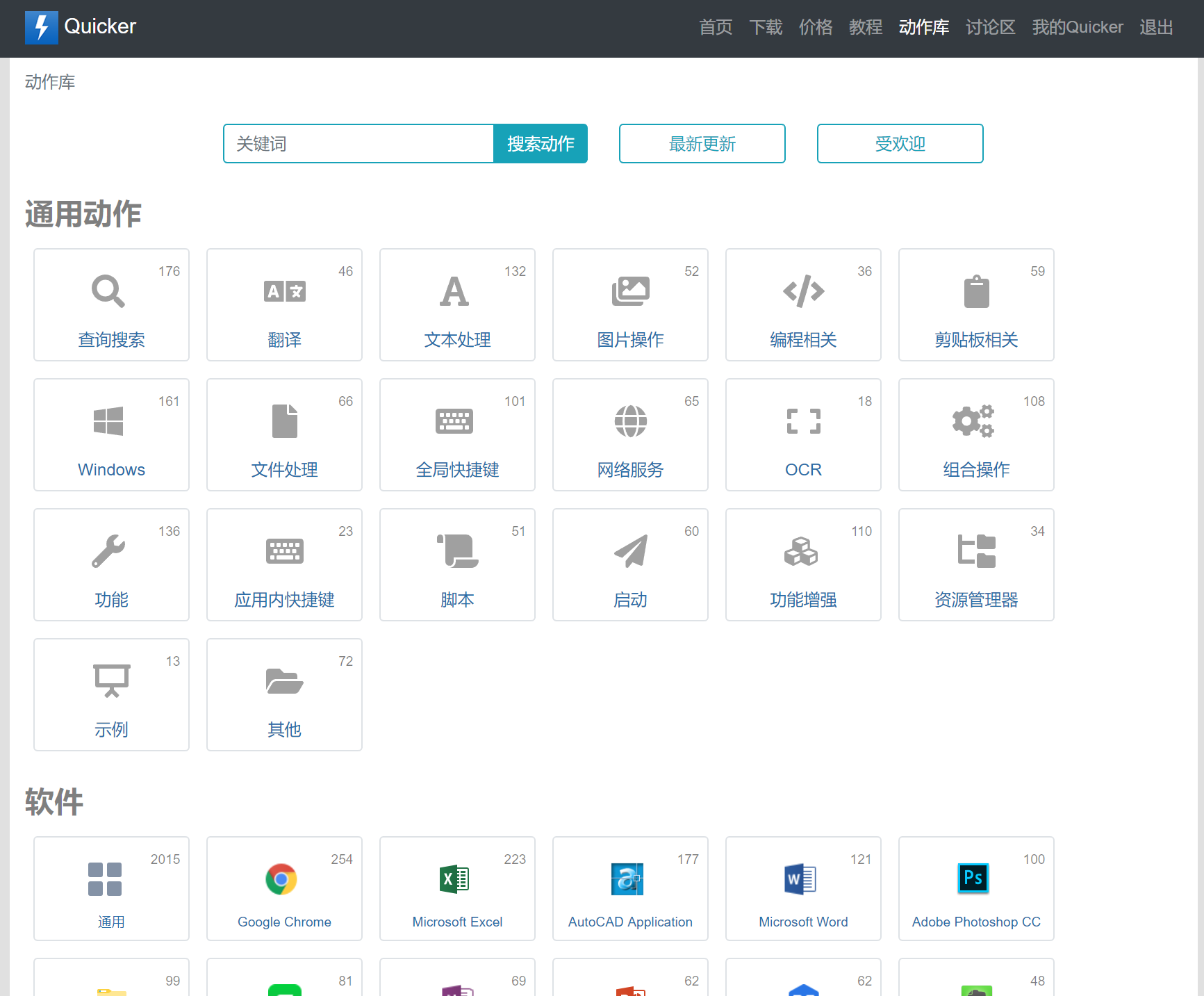
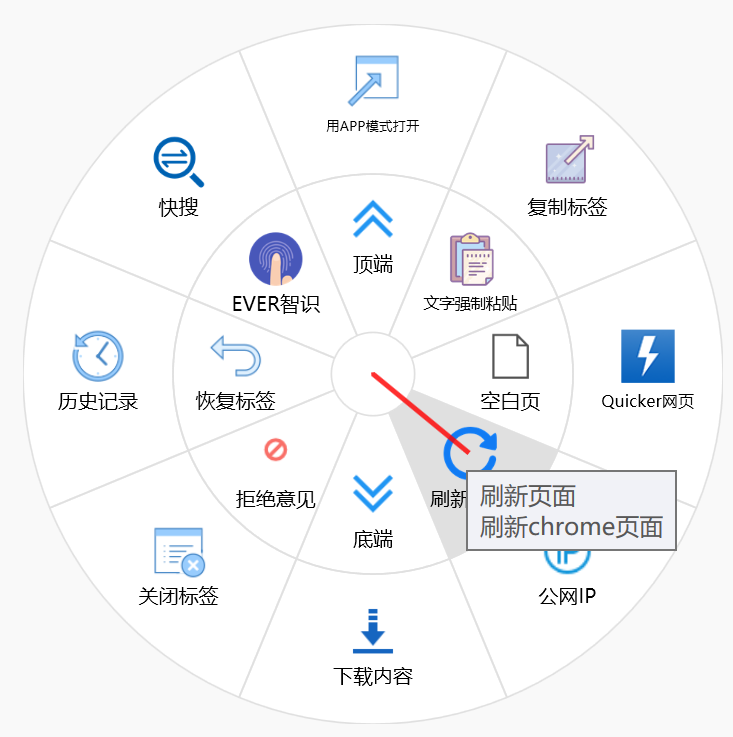

 京公网安备 11010502053266号
京公网安备 11010502053266号